ดาวน์โหลด FlightGear Flight Simulator ฟรี [สนุกเลย]
![ดาวน์โหลด FlightGear Flight Simulator ฟรี [สนุกเลย] ดาวน์โหลด FlightGear Flight Simulator ฟรี [สนุกเลย]](https://tips.webtech360.com/resources8/r252/image-7634-0829093738400.jpg)
นานๆ ทีทุกคนก็อยากพักบ้าง ถ้าอยากเล่นเกมสนุกๆ ลองเล่น Flight Gear ดูสิ เป็นเกมโอเพนซอร์สฟรีแบบมัลติแพลตฟอร์ม
Final Fantasy 14 Online เป็นเกมเล่นตามบทบาทออนไลน์ที่มีผู้เล่นหลายคนจำนวนมาก พัฒนาโดย Square Enix เกมนี้เปิดตัวในปี 2013 สำหรับ Windows, PS3, PS4 และ macOS เกมดังกล่าวเน้นที่ตัวละครของผู้เล่นในขณะที่พวกเขาผจญภัยในดินแดน Eozea ที่สวมบทบาท ทำภารกิจให้สำเร็จ ร่วมทีมกับเพื่อน ๆ และต่อสู้กับเหล่าวายร้ายจาก Final Fantasy Universe ในคู่มือนี้ เราจะแสดงวิธีเล่น MMORPG ที่ยอดเยี่ยมบนแพลตฟอร์ม Linux
โปรดทราบว่า Final Fantasy 14 Online ต้องสมัครสมาชิกรายเดือนเพื่อเล่นเกม คุณจะต้องซื้อเกมผ่าน Steam เพื่อให้ทำงานได้อย่างถูกต้องใน Linux ที่จะได้รับในมือของคุณปล่อยไอน้ำของ FF14, คลิกที่นี่ สำหรับข้อมูลเกี่ยวกับการสมัครเป็นสมาชิกเกมคลิกที่นี่
ให้ FF14 ทำงานออนไลน์
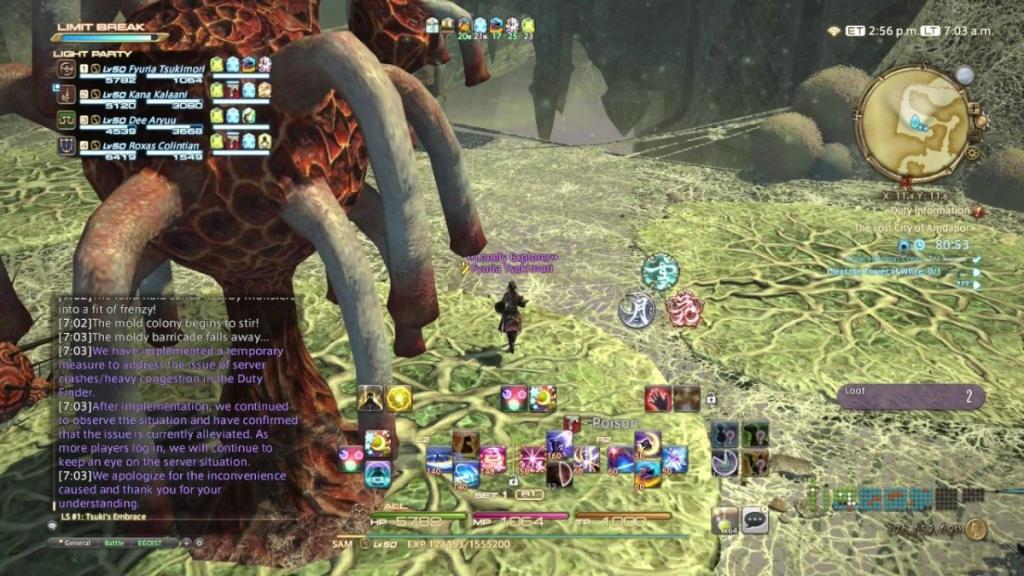
วิธีที่ดีที่สุดในการทำให้ FF14 Online ทำงานบน Linux นั้นทำได้ด้วย Steam Play ของ Valve ซึ่งเป็นโปรแกรมที่ทำงานร่วมกับ Wine และแอปพลิเคชันและเครื่องมืออื่นๆ มากมายเพื่อให้วิดีโอเกม Windows ทำงานบน Linuxได้ ทำตามคำแนะนำทีละขั้นตอนด้านล่างเพื่อให้ FF14 ทำงานร่วมกับ Steam Play
ขั้นตอนที่ 1:ในการรัน FF14 Online ใน Steam คุณต้องติดตั้งไคลเอนต์ Linux Steam กด Ctrl + Alt + T หรือ Ctrl + Shift + T บนแป้นพิมพ์เพื่อเปิดหน้าต่างเทอร์มินัล จากนั้น ทำตามคำแนะนำในการติดตั้งบรรทัดคำสั่งเพื่อตั้งค่าไคลเอนต์ Linux Steam บนการแจกจ่ายของคุณ
อูบุนตู
sudo apt ติดตั้งไอน้ำ
เดเบียน
wget https://steamcdn-a.akamaihd.net/client/installer/steam.deb sudo dpkg -i steam.deb sudo apt-get install -f
Arch Linux
sudo pacman -S ไอน้ำ
Fedora
Fedora Linux ไม่มีแอป Steam อยู่ในที่เก็บซอฟต์แวร์อย่างเป็นทางการ หากคุณต้องการใช้ Steam ใน Fedora วิธีที่ดีที่สุดคือติดตั้งไคลเอนต์ Steam ผ่านคำแนะนำ Flatpak ด้านล่าง
OpenSUSE
คุณใช้ OpenSUSE Linux หรือไม่? ติดตั้งแอป Steam ผ่านร้านแอป Flatpak เนื่องจากโดยทั่วไปแล้วเป็นวิธีที่ง่ายที่สุดในการทำให้แอปทำงานได้
Flatpak
ในการติดตั้งไคลเอนต์ Steam บน Linux เป็น Flatpak ก่อนอื่นคุณต้องแน่ใจว่าได้ตั้งค่ารันไทม์ Flatpak บนระบบของคุณแล้ว จากนั้น เมื่อรันไทม์ Flatpak เริ่มทำงานแล้ว ให้ป้อนคำสั่งด้านล่างเพื่อให้ Steam ทำงานได้
flatpak ระยะไกลเพิ่ม --if-not-exists flathub https://flathub.org/repo/flathub.flatpakrepo flatpak ติดตั้ง flathub com.valvesoftware.Steam
ขั้นตอนที่ 2:เมื่อติดตั้งไคลเอนต์ Linux Steam บนพีซี Linux ของคุณ ให้เปิดใช้งาน จากนั้นลงชื่อเข้าใช้บัญชี Steam ของคุณผ่านกล่องโต้ตอบการเข้าสู่ระบบที่ปรากฏบนหน้าจอ
ขั้นตอนที่ 3:หลังจากเข้าสู่ระบบ Steam คุณต้องเปิดใช้งานคุณสมบัติ Steam Play ในไคลเอนต์ เว้นแต่จะเปิดใช้งาน Steam Play FF14 จะไม่ทำงานอย่างถูกต้องใน Linux
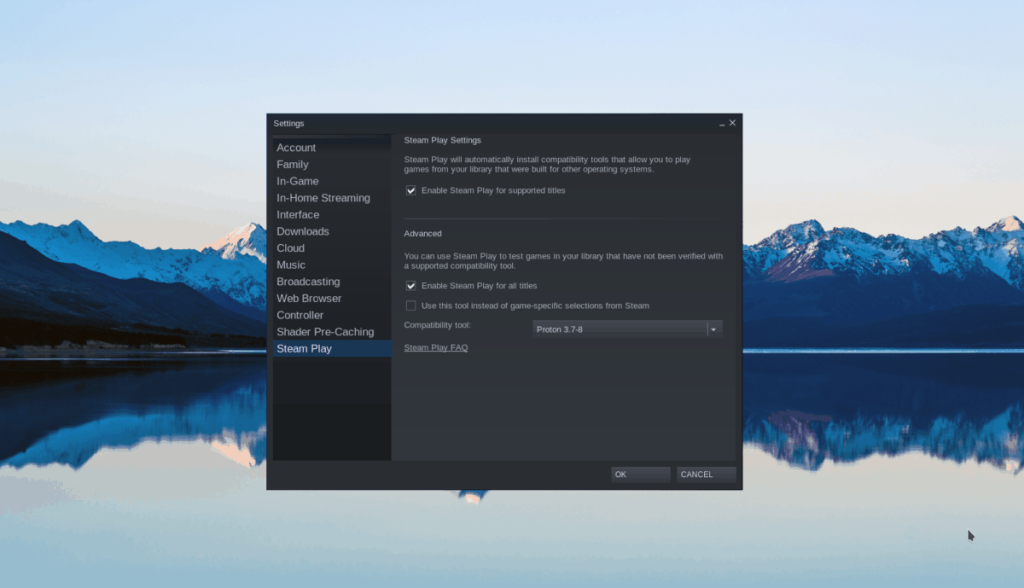
ในการเปิดใช้งาน Steam Play ให้เปิด "การตั้งค่า" ค้นหา "Steam Play" และเปิดใช้งานการตั้งค่า อย่าลืมทำเครื่องหมายในช่องที่ระบุว่า "เปิดใช้งาน Steam Play สำหรับชื่อทั้งหมด" ด้วย!
มีปัญหาในการตั้งค่า Steam Play บนพีซี Linux ของคุณหรือไม่ ตามคู่มือนี้ที่นี่
ขั้นตอนที่ 4:เมื่อเปิดใช้งาน Steam Play ถึงเวลาติดตั้ง FF14 บนพีซี Linux ของคุณ ในการดำเนินการนี้ ให้ค้นหาปุ่ม "ห้องสมุด" แล้วคลิกด้วยเมาส์
เมื่ออยู่ในส่วน“ห้องสมุด” ช่องค้นหาพิมพ์“Final Fantasy XIV ออนไลน์” และกด ใส่กุญแจ
ขั้นตอนที่ 5:คลิกที่ “FINAL FANTASY XIV Online” ในผลการค้นหาเพื่อเข้าสู่หน้าห้องสมุดของ FF14 จากนั้น ให้ค้นหาปุ่ม “INSTALL” สีน้ำเงินเพื่อเริ่มดาวน์โหลด/ติดตั้งเกมบน Linux PC ของคุณ
ขั้นตอนที่ 6:เมื่อติดตั้ง FF14 บนพีซี Linux ของคุณผ่าน Steam ให้คลิกที่ปุ่ม “PLAY” สีเขียวเพื่อเริ่มตัวเปิดเกม
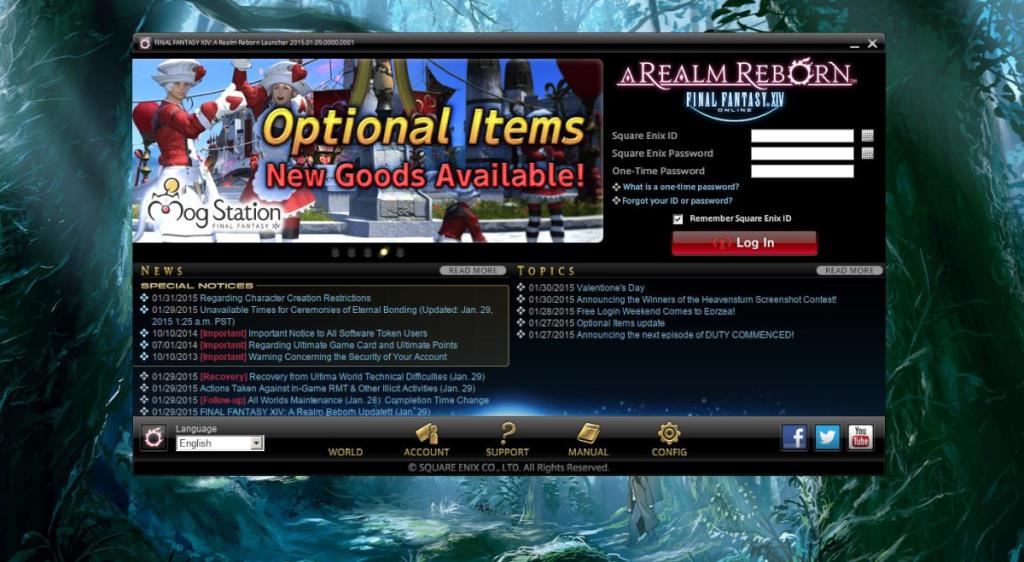
ขั้นตอนที่ 7:เมื่อตัวเปิดเกมเปิดขึ้น ให้ลงชื่อเข้าใช้บัญชีของคุณและปล่อยให้ตัวเปิดเกมอัปเดต ตัวเรียกใช้งานต้องเป็นเวอร์ชันล่าสุด มิฉะนั้นจะไม่ทำงานบน Linux
เมื่อการอัปเดตเสร็จสิ้น ให้ออกจากตัวเรียกใช้งานแล้วปิด จากนั้น เปิดหน้าต่างเทอร์มินัลโดยกดCtrl + Alt + T หรือ Ctrl + Shift + T บนแป้นพิมพ์ และเปิดไฟล์กำหนดค่าของตัวเรียกใช้งานด้วยคำสั่งด้านล่าง
cd '~/.steam/steam/steamapps/compatdata/39210/pfx/drive_c/users/steamuser/My Documents/My Games/FINAL FANTASY XIV - A Realm Reborn/'
นาโน -w FFXIV-BOOT.cfg
ขั้นตอนที่ 8:มองผ่านแฟ้มการกำหนดค่าและการเปลี่ยนแปลงเบราว์เซอร์จาก2ที่จะ1แล้วเปลี่ยนCutsceneMovieOpeningจาก0ที่จะ1 เมื่อแก้ไขเสร็จแล้ว ให้กดCtrl + O เพื่อบันทึก และ Ctrl + X เพื่อปิดตัวแก้ไข
ขั้นตอนที่ 9:กลับไปที่ Steam และคลิกที่ปุ่ม "PLAY" สีเขียวเพื่อเริ่มตัวเรียกใช้งานเป็นครั้งที่สอง ลงชื่อเข้าใช้และอนุญาตให้ดาวน์โหลดเกม
โปรดทราบว่าเกมหลักสำหรับ Final Fantasy 14 Online นั้นมีขนาดใหญ่มาก กระบวนการดาวน์โหลดจะใช้เวลามาก ดังนั้นโปรดอดทนรอ
เมื่อตัวเรียกใช้ดาวน์โหลดเกมเสร็จแล้ว ให้คลิกปุ่มเพื่อเริ่มเกม สนุก!
การแก้ไขปัญหา
เนื่องจากเครื่องมือความเข้ากันได้ของ Steam Play นั้นค่อนข้างล้ำหน้ามาก จึงไม่น่ามีปัญหาในการรัน Final Fantasy 14 Online แต่ถ้าคุณทำงานเป็นปัญหากับเกมให้ตรวจสอบProtonDB คุณจะพบวิธีแก้ไขต่างๆ มากมายสำหรับ FF14 เพื่อให้ทำงานได้อย่างถูกต้องบน Linux
นานๆ ทีทุกคนก็อยากพักบ้าง ถ้าอยากเล่นเกมสนุกๆ ลองเล่น Flight Gear ดูสิ เป็นเกมโอเพนซอร์สฟรีแบบมัลติแพลตฟอร์ม
MP3 Diags คือเครื่องมือขั้นสุดยอดสำหรับแก้ไขปัญหาในคอลเลกชันเพลงของคุณ สามารถแท็กไฟล์ MP3 ของคุณได้อย่างถูกต้อง เพิ่มปกอัลบั้มที่หายไป และแก้ไข VBR
เช่นเดียวกับ Google Wave, Google Voice ได้สร้างกระแสฮือฮาไปทั่วโลก Google มุ่งมั่นที่จะเปลี่ยนแปลงวิธีการสื่อสารของเรา และนับตั้งแต่นั้นมาก็กำลังกลายเป็น...
มีเครื่องมือมากมายที่ช่วยให้ผู้ใช้ Flickr สามารถดาวน์โหลดรูปภาพคุณภาพสูงได้ แต่มีวิธีดาวน์โหลด Flickr Favorites บ้างไหม? เมื่อเร็ว ๆ นี้เราได้...
การสุ่มตัวอย่างคืออะไร? ตามข้อมูลของ Wikipedia “คือการนำส่วนหนึ่งหรือตัวอย่างจากการบันทึกเสียงหนึ่งมาใช้ซ้ำเป็นเครื่องดนตรีหรือ...
Google Sites เป็นบริการจาก Google ที่ช่วยให้ผู้ใช้โฮสต์เว็บไซต์บนเซิร์ฟเวอร์ของ Google แต่มีปัญหาหนึ่งคือไม่มีตัวเลือกสำรองข้อมูลในตัว
Google Tasks ไม่ได้รับความนิยมเท่ากับบริการอื่นๆ ของ Google เช่น ปฏิทิน Wave เสียง ฯลฯ แต่ยังคงใช้กันอย่างแพร่หลายและเป็นส่วนสำคัญของผู้คน
ในคู่มือฉบับก่อนหน้าของเราเกี่ยวกับการล้างฮาร์ดดิสก์และสื่อแบบถอดได้อย่างปลอดภัยผ่าน Ubuntu Live และซีดีบูต DBAN เราได้กล่าวถึงดิสก์ที่ใช้ Windows
ไฟล์ DEB คืออะไร?? คุณจะทำอย่างไรกับมัน? เรียนรู้หลายวิธีที่คุณสามารถติดตั้งไฟล์ DEB บน Linux PC ของคุณ
คุณต้องการให้ GitLab ทำงานบนเซิร์ฟเวอร์ Ubuntu ของคุณหรือไม่? GitLab เป็นทางเลือกที่โฮสต์ได้เองที่มีประสิทธิภาพสำหรับบริการต่างๆ เช่น GitHub ด้วยคุณสามารถ






![วิธีการกู้คืนพาร์ติชั่นและข้อมูลฮาร์ดดิสก์ที่สูญหาย [คู่มือ] วิธีการกู้คืนพาร์ติชั่นและข้อมูลฮาร์ดดิสก์ที่สูญหาย [คู่มือ]](https://tips.webtech360.com/resources8/r252/image-1895-0829094700141.jpg)
